Visual studio iso 2018: Создание автономной установки — Visual Studio (Windows)
Содержание
Создание автономной установки — Visual Studio (Windows)
Twitter
LinkedIn
Facebook
Адрес электронной почты
-
Статья -
-
Область применения:Visual StudioVisual Studio для Mac Visual Studio Code
Мы разработали Visual Studio, чтобы хорошо работать в различных конфигурациях компьютеров. На этой странице описывается создание автономного пакета файлов для установки на локальном компьютере.
На этой странице описывается создание автономного пакета файлов для установки на локальном компьютере.
Важно!
Если вы являетесь ИТ-администратором предприятия, который хочет выполнить развертывание Visual Studio по сети клиентских рабочих станций, или если вам нужно создать пакет установки файлов для передачи или установки на другой компьютер, ознакомьтесь с руководством администраторов Visual Studio и страницей создание сетевой установки Visual Studio . и документация по развертыванию макета на клиентском компьютере .
Использование компонента Download all, then install (Скачать все и установить)
Доступ в Интернет иногда бывает затруднительным. Например, подключение к Интернету может быть нестабильным или иметь низкую пропускную способность. В таких ситуациях мы добавили дополнительные методы для получения Visual Studio. Вы можете использовать функцию «Скачать все», а затем установить из Visual Studio Installer, чтобы скачать пакет установки на локальный компьютер перед его локальной установкой, или с помощью командной строки создать локальный пакет установки для локальной установки позже.
Чтобы загрузить локальный пакет установки, в раскрывающемся списке в нижней части вкладки Рабочие нагрузки в Visual Studio Installer можно выбрать параметр Скачать все и установить. Эта функция предназначена для предварительной загрузки пакетов Visual Studio на тот же компьютер, на котором вы планируете впоследствии установить Visual Studio. Скачав пакеты в локальное расположение, вы можете безопасно отключиться от Интернета перед установкой Visual Studio.
Примечание
Функция Скачать все и установить загружает пакет установки Visual Studio, настроенный на локальном компьютере. Не пытайтесь передавать этот загруженный пакет установки на другой компьютер, так как он не предназначен для этого. Если вы хотите скачать пакет установки, разместить его в сетевой папке или на веб-сайте интрасети, а также перенести или установить на другой компьютер, необходимо создать сетевой макет, как описано в документации по созданию сетевой установки Visual Studio .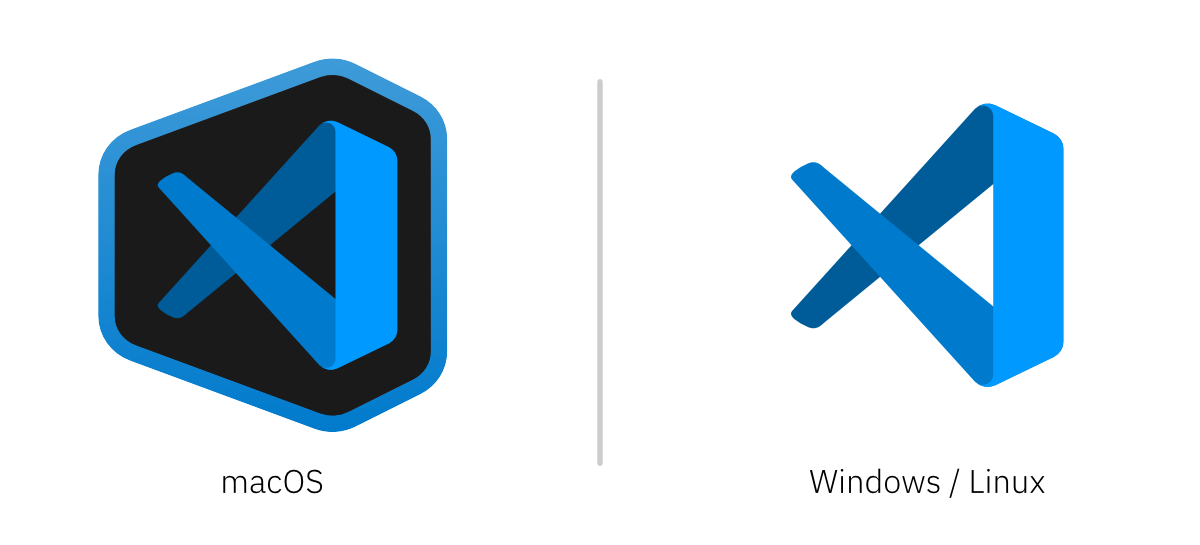
Вы также можете настроить будущие обновления Visual Studio для соблюдения режима загрузки всех, а затем установки . Дополнительные сведения см. в документации по по установке и скачиванию.
Использование командной строки для создания локального макета
Шаг 1. Скачивание начального загрузчика Visual Studio
Скачайте правильный начальный загрузчик для нужной версии и выпуска Visual Studio и скопируйте его в каталог, который будет использоваться в качестве исходного расположения локального макета. Начальный загрузчик — это исполняемый файл, который используется для создания, обновления или изменения локального макета. Для выполнения этого этапа необходимо подключение к Интернету.
Шаг 2. Создание локального макета
Откройте командную строку с правами администратора, перейдите в каталог, в который вы скачали начальный загрузчик, и используйте параметры начального загрузчика для создания локального макета . Обратите внимание, что для выполнения этого шага необходимо подключение к Интернету. Ниже приведены распространенные примеры создания локального макета. Дополнительные примеры можно найти на странице Создание сетевого макета Visual Studio и на странице примеров параметров командной строки . Вы можете установить язык, отличающийся от английского, изменив
Ниже приведены распространенные примеры создания локального макета. Дополнительные примеры можно найти на странице Создание сетевого макета Visual Studio и на странице примеров параметров командной строки . Вы можете установить язык, отличающийся от английского, изменив en-US на языковой стандарт из списка языковых стандартов. Для дальнейшей настройки локального макета можно использовать список компонентов и рабочих нагрузок.
Чтобы создать полный локальный макет со всеми функциями и всеми языками (это займет много времени — у нас много функций!), выполните следующую команду:
vs_enterprise.exe --layout c:\localVSlayout
Примечание
Убедитесь, что полный путь установки содержит менее 80 символов и что на компьютере достаточно места. Для создания локального макета Visual Studio потребуется как минимум 41 ГБ пространства на диске. Дополнительные сведения см. в статье Требования к системе.
Примечание
Убедитесь, что полный путь установки содержит менее 80 символов и что на компьютере достаточно места. Для создания локального макета Visual Studio потребуется как минимум 45 ГБ пространства на диске. Дополнительные сведения см. в статье Требования к системе.
Для создания локального макета Visual Studio потребуется как минимум 45 ГБ пространства на диске. Дополнительные сведения см. в статье Требования к системе.
Для разработки веб-приложений .NET и классических приложений .NET только для одного языка выполните следующую команду:
vs_enterprise.exe --layout c:\localVSlayout --add Microsoft.VisualStudio.Workload.ManagedDesktop --add Microsoft.VisualStudio.Workload.NetWeb --lang en-US
Для разработки классических приложений на C++, включая все рекомендуемые и необязательные компоненты, для выполнения только одного языка:
vs_enterprise.exe --layout c:\localVSlayout --add Microsoft.VisualStudio.Workload.NativeDesktop --includeRecommended --includeOptional --lang en-US
Вы также можете использовать экспортируемый vsconfig-файл для настройки содержимого макета, проверки макета или исправления макета.
Шаг 3. Установка Visual Studio из локального макета
При установке Visual Studio из локального макета установщик Visual Studio использует локальные версии файлов. Но если во время установки вы выберете компоненты, которые отсутствуют в макете, установщик Visual Studio попытается скачать их из Интернета. Чтобы установить только те файлы, которые вы уже скачали, все параметры командной строки должны совпадать с теми, которые вы использовали для создания локального макета. Чтобы убедиться, что установщик не пытается получить доступ к Интернету при установке продукта, используйте
Но если во время установки вы выберете компоненты, которые отсутствуют в макете, установщик Visual Studio попытается скачать их из Интернета. Чтобы установить только те файлы, которые вы уже скачали, все параметры командной строки должны совпадать с теми, которые вы использовали для создания локального макета. Чтобы убедиться, что установщик не пытается получить доступ к Интернету при установке продукта, используйте --noweb параметр .
Предположим, что вы создали макет локальной установки с помощью следующей команды:
vs_enterprise.exe --layout c:\localVSlayout --add Microsoft.VisualStudio.Workload.ManagedDesktop --add Microsoft.VisualStudio.Workload.NetWeb --add Component.GitHub.VisualStudio --includeOptional --lang en-US
Затем выполните следующую команду, чтобы запустить установку и запретить клиентскому компьютеру доступ к Интернету:
c:\localVSlayout\vs_enterprise.exe --noWeb --add Microsoft.VisualStudio.Workload.ManagedDesktop --add Microsoft.VisualStudio.Workload.NetWeb --add Component.GitHub.VisualStudio --includeOptional
vs_enterprise.exe --layout c:\localVSlayout --add Microsoft.VisualStudio.Workload.ManagedDesktop --add Microsoft.VisualStudio.Workload.NetWeb --includeOptional --lang en-US
Затем выполните следующую команду, чтобы запустить установку и запретить клиентскому компьютеру доступ к Интернету:
c:\localVSlayout\vs_enterprise.exe --noWeb --add Microsoft.VisualStudio.Workload.ManagedDesktop --add Microsoft.VisualStudio.Workload.NetWeb --includeOptional
Важно!
Если вы используете Visual Studio Community, вам может быть предложено войти в систему в течение 30 дней после установки, но это не повлияет на вашу возможность использования продукта.
Примечание
Если возникнет ошибка с сообщением о недопустимой сигнатуре, установите обновленные сертификаты. Откройте папку сертификатов в локальном макете. Дважды щелкните каждый файл сертификата и выполните инструкции в мастере диспетчера сертификатов.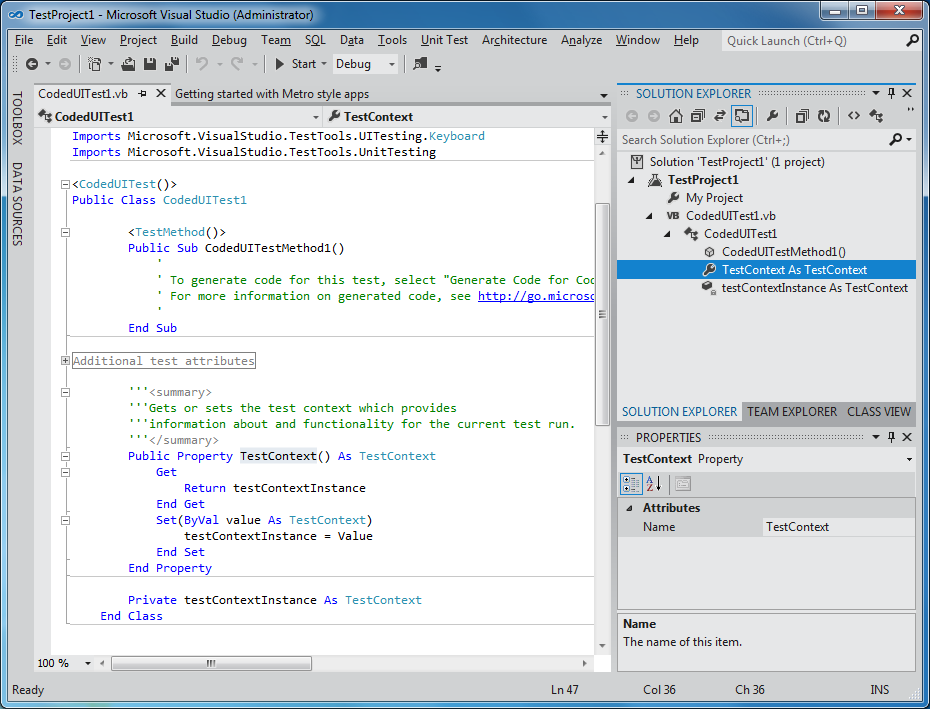 Если он предложит ввести пароль, оставьте это поле пустым.
Если он предложит ввести пароль, оставьте это поле пустым.
Поддержка или устранение неполадок
Иногда возникают проблемы. Если установить Visual Studio не удается, воспользуйтесь пошаговыми указаниями в статье Устранение неполадок при установке и обновлении Visual Studio.
Ниже приведены несколько дополнительных вариантов:
- Доступен чат по вопросам установки, где можно получить поддержку при проблемах с установкой (только на английском языке).
- Вы можете сообщить о проблемах с продуктом, используя средство Сообщить о проблеме. Оно доступно как в Visual Studio Installer, так и в IDE Visual Studio. Если вы являетесь ИТ-администратором и у вас не установлена программа Visual Studio, вы можете отправить отзыв ИТ-администратора здесь.
- Вы можете предлагать новые функции, просматривать описания проблем и искать решения в сообществе разработчиков Visual Studio.
См. также раздел
- Руководство администратора Visual Studio
- Установка сертификатов, необходимых для установки Visual Studio в автономном режиме
- Использование параметров командной строки для установки Visual Studio
- Идентификаторы рабочих нагрузок и компонентов Visual Studio
- Обновление сетевой установки Visual Studio
Загрузить .
 ISO для Windows 10 Октябрь 2018 г. Обновление через My Visual Studio (MSDN)
ISO для Windows 10 Октябрь 2018 г. Обновление через My Visual Studio (MSDN)
ди WindowsBlogItalia,
Корпорация Майкрософт вернула файл . ISO di Windows 10 October 2018 Update su My Visual Studio Загрузите (например, MSDN ) бесплатно. October 2018 Update è il il il nuovo grande aggiornamento di Windows 10 — найти больше информации в другом артикуле .
Windows 10 (бизнес-выпуски), версия 1809 (обновлено в феврале 2019 г.) (x64) — DVD (итальянский)
Продукт (полное имя) — Windows 10 (бизнес-версия), версия 1809 (обновлено в феврале 2019 г.
) (x64) — DVD (итальянский)
FileId — 81914
Тип файла — DVD
9 0011 Язык – Итальянский (it)
Архитектура — x64
Файл — it_windows_10_business_edition_version_1809_updated_feb_2019_x64_dvd_87199964.iso
SHA1 — a4906b36f2f43970185c79a082630fc6abaf9c1c 9003 2 Размер файла (МБ) – неизвестные байты (5156380672 МБ)
Дата выпуска – 20 февраля 2019 г. используйте ключ продукта, относящийся к выпуску в списке, который вы хотите активировать. Ключи продукта Windows 10 Pro для рабочих станций также активируют носитель с несколькими выпусками VL.Это многосерийное деловое издание включает следующие выпуски:
- Windows 10 Профессиональная
- Windows 10 Pro N
- Windows 10 Pro для рабочих станций
- Windows 10 Pro для рабочих станций №
- Windows 10 Pro для образовательных учреждений
- Windows 10 Pro для образовательных учреждений N
- Windows 10 для образовательных учреждений
- Windows 10 для образовательных учреждений N
- Windows 10 Корпоративная
- Windows 10 Корпоративная N
Windows 10 (бизнес-версии), версия 1809(Обновлено в феврале 2019 г.
 ) (x86) — DVD (итальянский)
) (x86) — DVD (итальянский)
Продукт (полное имя) — Windows 10 (бизнес-версия), версия 1809 (обновлено в феврале 2019 г.) (x86) — DVD (итальянский)
FileId — 81886
Тип файла — DVD
9 0011 Язык – Итальянский (it)
Архитектура — x86
Файл — it_windows_10_business_edition_version_1809_updated_feb_2019_x86_dvd_ce7bd198.iso
SHA1 — 746 8c6e1800842747a73c4d0f7797d7ddf5c93a1
Размер файла (МБ) — неизвестные байты (3629991936 МБ)
Дата выпуска — 20.02.2019
Примечание — для этого мультивыпуска Business Media используйте ключ продукта, относящийся к выпуску в список, который вы хотите активировать. Ключи продукта Windows 10 Pro для рабочих станций также активируют носитель с несколькими выпусками VL.Это многосерийное деловое издание включает следующие выпуски:
- Windows 10 Профессиональная
- Windows 10 Pro N
- Windows 10 Pro для рабочих станций
- Windows 10 Pro для рабочих станций №
- Windows 10 Pro для образовательных учреждений
- Windows 10 Pro для образовательных учреждений N
- Windows 10 для образовательных учреждений
- Windows 10 для образовательных учреждений N
- Windows 10 Корпоративная
- Windows 10 Корпоративная N
Windows 10 (потребительские выпуски), версия 1809 (обновлено в декабре 2018 г.
 ) (x64) — DVD (итальянский)
) (x64) — DVD (итальянский)
Продукт (полное имя) — Windows 10 (потребительская версия), версия 1809(Обновлено в феврале 2019 г.) (x64) — DVD (итальянский)
FileId — 81939
Тип файла — DVD
Язык — итальянский (it)
Архитектура — x64
Файл — it_windows_10_consumer_edition_version_1809_updated_feb_2019_x64_dvd_d512df64.iso
SHA1 — 7439f07aac1622fa2533a5683b9f6050c9a81c82
Размер файла (МБ) — неизвестные байты (5246502912 МБ)
Дата выпуска — 2019 -02-20
Примечание — для этого многосерийного потребительского носителя используйте ключ продукта, относящийся к выпуску в списке, который вы хотите активировать.На рабочем столе нажмите кнопку «Пуск» > «Параметры» > «Обновление и безопасность» > «Активация».
Выберите Изменить ключ продукта и введите ключ продукта. Если ключ действителен, вас попросят подтвердить изменение редакции, и Windows выполнит это за вас.
Windows 10 Professional версии 1709 или новее необходимо установить перед использованием ключа продукта Window 10 Pro для рабочих станций для активации выпуска. Ключи продукта Windows 10 Professional и Windows 10 Pro для рабочих станций активируют Windows 10 Professional версии 1709.или более новый носитель.
Этот многосерийный потребительский носитель включает следующие издания:
- Windows 10 Домашняя
- Windows 10 Домашняя N
- Windows 10 Профессиональная
- Windows 10 Pro N
- Windows 10 Pro для рабочих станций
- Windows 10 Pro для рабочих станций №
- Windows 10 Pro для образовательных учреждений
- Windows 10 Pro для образовательных учреждений N
- Windows 10 Core для одного языка
- Windows 10 для образовательных учреждений
- Windows 10 для образовательных учреждений №
Windows 10 (потребительские выпуски), версия 1809 (обновлено в декабре 2018 г.
 ) (x86) — DVD (итальянский)
) (x86) — DVD (итальянский)
Продукт (полное имя) — Windows 10 (потребительская версия), версия 1809 (обновлено в феврале 2019 г.) (x86) — DVD (итальянский)
FileId — 81970
Тип файла — DVD
Язык – Итальянский (it)
Архитектура — x86
Файл — it_windows_10_consumer_edition_version_1809_updated_feb_2019_x86_dvd_9203ce8e.iso
SHA1 — ddc2d04055b8df8637bd17b2e4d59f848e79325c
Размер файла (МБ) — неизвестно байт (3701286912 МБ)
900 11 Дата выпуска – 20 февраля 2019 г.
Примечание – Для этого многовыпускного потребительского носителя используйте ключ продукта, относящийся к выпуску в списке, который вы хотите активировать.На рабочем столе нажмите кнопку «Пуск» > «Параметры» > «Обновление и безопасность» > «Активация».
Выберите Изменить ключ продукта и введите ключ продукта. Если ключ действителен, вас попросят подтвердить изменение редакции, и Windows выполнит это за вас.
Windows 10 Professional версии 1709 или новее необходимо установить перед использованием ключа продукта Window 10 Pro для рабочих станций для активации выпуска. Ключи продукта Windows 10 Professional и Windows 10 Pro для рабочих станций активируют Windows 10 Professional версии 1709 или более новый носитель.
Этот многосерийный потребительский носитель включает следующие издания:
- Windows 10 Домашняя
- Windows 10 Домашняя N
- Windows 10 Профессиональная
- Windows 10 Pro N
- Windows 10 Pro для рабочих станций
- Windows 10 Pro для рабочих станций №
- Windows 10 Pro для образовательных учреждений
- Windows 10 Pro для образовательных учреждений N
- Windows 10 Core для одного языка
- Windows 10 для образовательных учреждений
- Windows 10 для образовательных учреждений N
Скачать
| Загрузить My Visual Studio
Загрузить My Visual Studio Download (например, MSDN 9)0012 ) dovrete avere un abbonamento attivo. Выберите для установки обновления Windows 10 за октябрь 2018 г. с номером . Официальное руководство ISO , которое можно заменить на , чтобы выполнить установку пакета Windows 10 .
Выберите для установки обновления Windows 10 за октябрь 2018 г. с номером . Официальное руководство ISO , которое можно заменить на , чтобы выполнить установку пакета Windows 10 .
Inoltre, vi ricordiamo che trovate una raccolta di tutte le . ISO-образ Windows 10 на итальянском языке или Форум WindowsBlogItalia .
Articolo di Windows Blog Italia
Неизвестное приложение для загрузки на Windows e Windows Mobile , на Android или на iOS , разделы на Facebook , Twitter , Google+ , YouTube , 9001 1 Instagram e di iscrivervi al Forum di supporto technico, in modo da essere semper aggiornati su tutte le ultimissime notizie dal mondo Microsoft.
Совместное использование этого артикула
Категория // Установка Windows, Новости 10, Обновление, Обновление, Windows 10, Обновление Windows
Тег //
Загрузить еще
Скачать последнюю версию Visual Studio 2019
Главная / Загрузить последнюю версию Visual Studio 2019
Проверьте этот пост, чтобы узнать дату выпуска Visual Studio 2019 и как загрузить Visual Studio 2019. Что нового в последней версии Visual Studio 2019, которая скоро появится.
— Опубликовано Kunal Chowdhury на .
Последняя версия Visual Studio, т. е. Visual Studio 2019, ориентирована на более быстрое выполнение, более продуктивное выполнение разработчиками своих задач; будь то рефакторинг, отладка и/или более быстрый процесс сборки. Он уделяет больше внимания совместной работе в реальном времени между членами команды, используя такие возможности, как Live Share.
Visual Studio 2019 (окончательная первоначальная версия и предварительная версия) могут быть установлены параллельно с Visual Studio 2017 и не потребуют серьезного обновления операционной системы. Чтобы скачать последнюю версию Visual Studio 2019, продолжить чтение.
Дата выпуска Visual Studio 2019
Microsoft выпустила Visual Studio 2019 2 апреля 2019 г. , организовав онлайн-презентацию.
Как скачать Visual Studio 2019 (окончательная первоначальная версия)?
- Загрузить Visual Studio 2019 (профессиональная версия)
- Загрузить Visual Studio 2019 (корпоративная версия)
- Загрузить Visual Studio 2019 (версия для сообщества)
Как загрузить автономный установщик Visual Studio 2019 (образ ISO/DVD)?
Как и Visual Studio 2017, Microsoft не выпускала автономный установщик (образ ISO/DVD) Visual Studio 2019 из-за его размера и различных рабочих нагрузок. В большинстве случаев нам не нужны все рабочие нагрузки, которые он загружает. Таким образом, это общее требование — настроить и выбрать тот, который нам действительно нужен для экономии пропускной способности вашего интернета.
В большинстве случаев нам не нужны все рабочие нагрузки, которые он загружает. Таким образом, это общее требование — настроить и выбрать тот, который нам действительно нужен для экономии пропускной способности вашего интернета.
Если вам действительно нужна Visual Studio 2019автономной установки, вы можете использовать параметр —layout , чтобы выбрать индивидуальную рабочую нагрузку и загрузить необходимые пакеты, которые вы можете использовать для установки IDE на нескольких системах, не имеющих или ограниченных возможностей подключения к Интернету.
Чтобы создать полностью автономный образ Visual Studio 2019, выполните:
vs_enterprise —layout «C:\VS2019»
Чтобы создать автономный установщик для английского локализованного языка:
VS_Enterprise-Layout «C: \ VS2019»-Lang EN-US
для создания автономного установщика для английского и японского языка:
VS_Enterprise-Layout «C: \ VS2019»—Lang en-US ja-JP
Чтобы создать автономный установщик только с рабочей нагрузкой «Разработка рабочего стола .
 VisualStudio.Workload.NetWeb --add Component.GitHub.VisualStudio --includeOptional
VisualStudio.Workload.NetWeb --add Component.GitHub.VisualStudio --includeOptional
 ) (x64) — DVD (итальянский)
) (x64) — DVD (итальянский)  Выберите Изменить ключ продукта и введите ключ продукта. Если ключ действителен, вас попросят подтвердить изменение редакции, и Windows выполнит это за вас.
Выберите Изменить ключ продукта и введите ключ продукта. Если ключ действителен, вас попросят подтвердить изменение редакции, и Windows выполнит это за вас. Выберите Изменить ключ продукта и введите ключ продукта. Если ключ действителен, вас попросят подтвердить изменение редакции, и Windows выполнит это за вас.
Выберите Изменить ключ продукта и введите ключ продукта. Если ключ действителен, вас попросят подтвердить изменение редакции, и Windows выполнит это за вас.